萬盛學電腦網 >> 圖文處理 >> CAD >> CAD使用教程 >> 常見案例解析 >> AutoCAD2010安裝圖文教程
AutoCAD2010安裝圖文教程
第一步:解壓CAD文件包
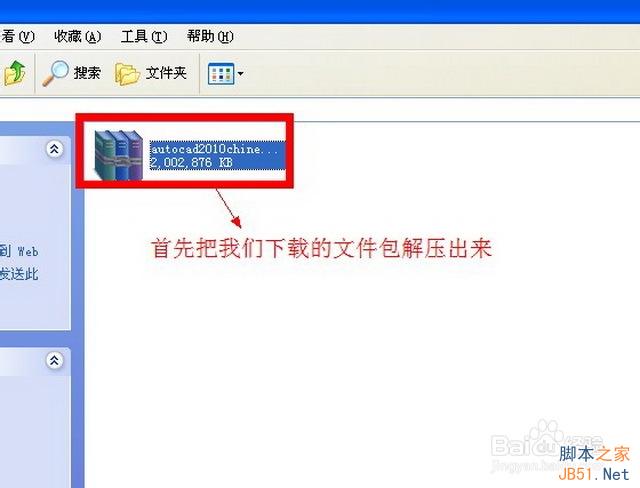
(圖一)
首先把我們下載的CAD2010 32位中文版解壓出來 選中右鍵點擊解壓文件 如圖一。
第二步:運行安裝程序
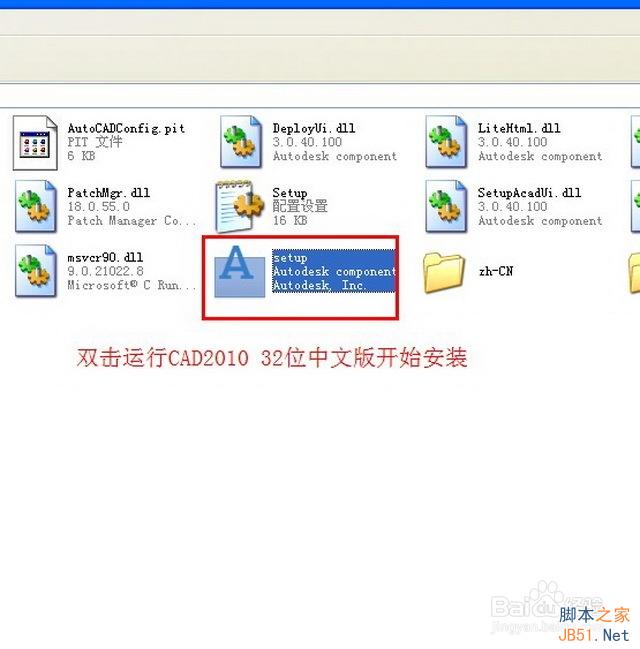
(圖二)
在解壓出來的文件裡面找到“setup”安裝程序 雙擊開始安裝CAD2010 32位中文版 如圖二。
第三步:確認安裝CAD2010

(圖三)
點擊“安裝產品”開始安裝CAD2010 32位中文版 如圖三。
第四步:選擇要安裝的產品
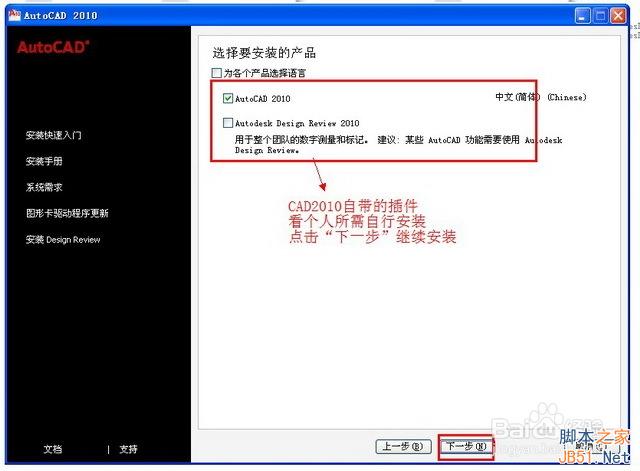
(圖四)
CAD2010 自帶的插件。看個人所需自行安裝 勾選“AutoCAD 2010”點擊“下一步”開始安裝 如圖四。
第五步:CAD2010許可協議界面
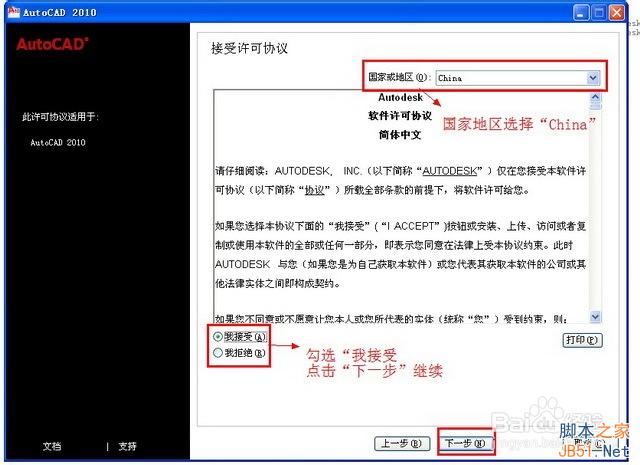
(圖五)
國家地區選擇“China”勾選“我接受”點擊“下一步”繼續安裝 如圖五。
第六步:CAD產品和用戶信息
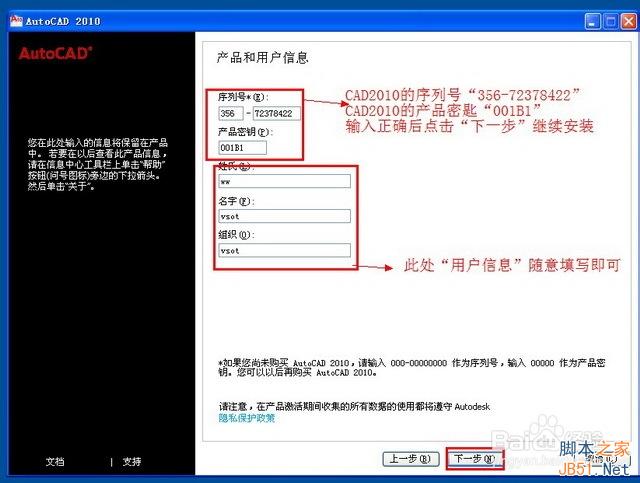
(圖六)
用戶信息自己隨意填寫即可 CAD2010 32位中文版序列號“356-72378422” CAD2010 32位中文版產品密匙“001B1” 輸入無誤後點擊“下一步” 如圖六。
第七步:CAD2010 的配置設置
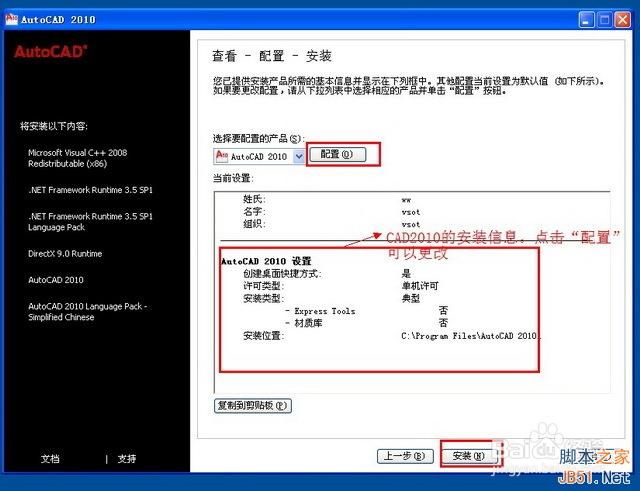
(圖七)
確認CAD2010的安裝信息後點擊“安裝”開始安裝CAD2010 32位中文版 點擊“配置”可以修改CAD2010的安裝信息 如圖七。
第八步:CAD2010的安裝界面
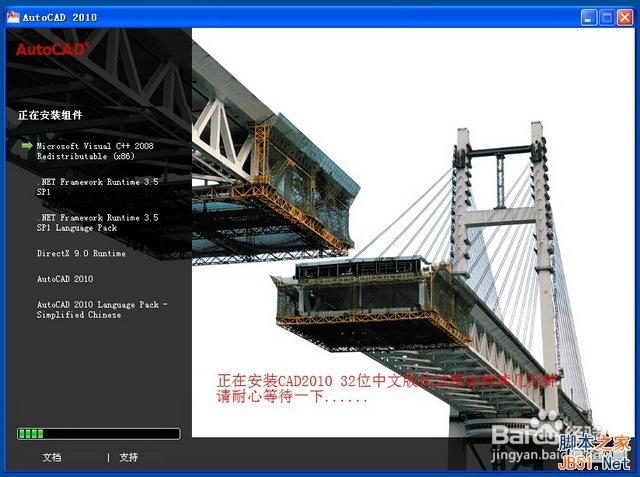
(圖八)
正在安裝CAD2010 32位中文版 此過程會持續幾分鐘 請耐心等待一下...... 如圖八。
第九步:完成安裝CAD2010 開始破解
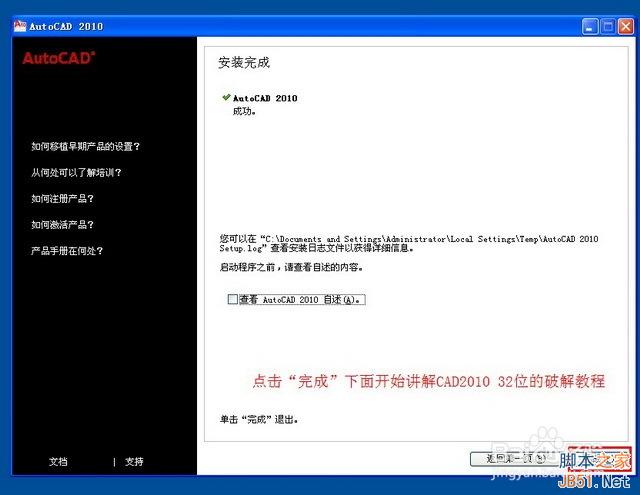
(圖九)
點擊“完成”下面開始講解CAD2010 32位中文版的破解教程 如圖九。
第十步:找到CAD2010的安裝目錄
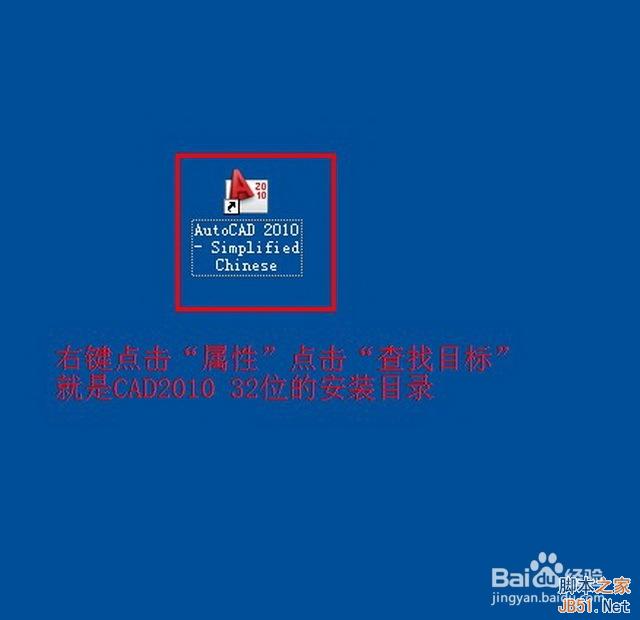
(圖十)
在我們桌面上生成的CAD2010圖標右鍵點擊“屬性”點擊“查找目標”就是CAD2010的安裝目錄 如圖十。
第十一步:開始破解

(圖十一)
在我們解壓出來的文件裡面找到“注冊機”打開 復制文件“adlmint.dll”到CAD2010的安裝目錄裡面 點擊“是(Y)”將原有的文件覆蓋(替換) 如圖十一。
12第十二步:安裝破解完成

(圖十二)
這樣我們的CAD2010 32位就安裝破解完成了 打開CAD2010 32位中文版 接下來就是根據你們自己的要求自己設定了 如圖十二。



